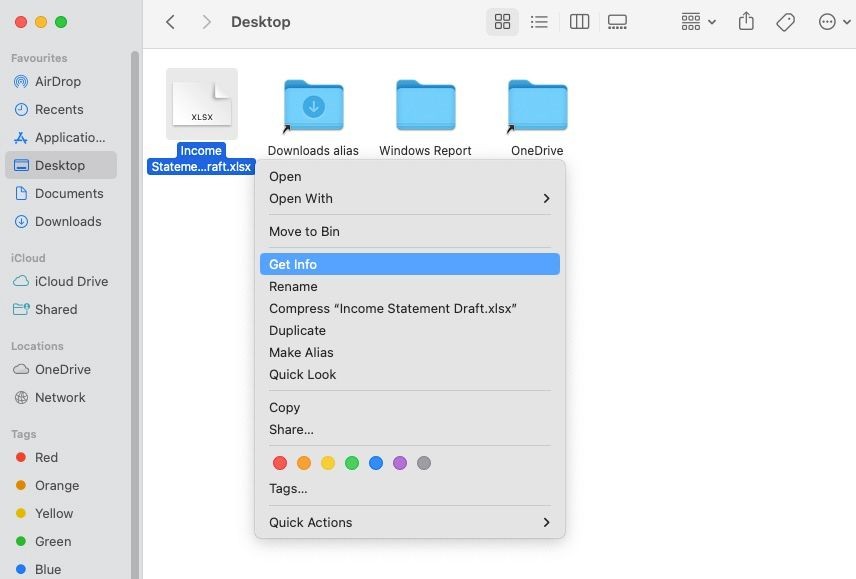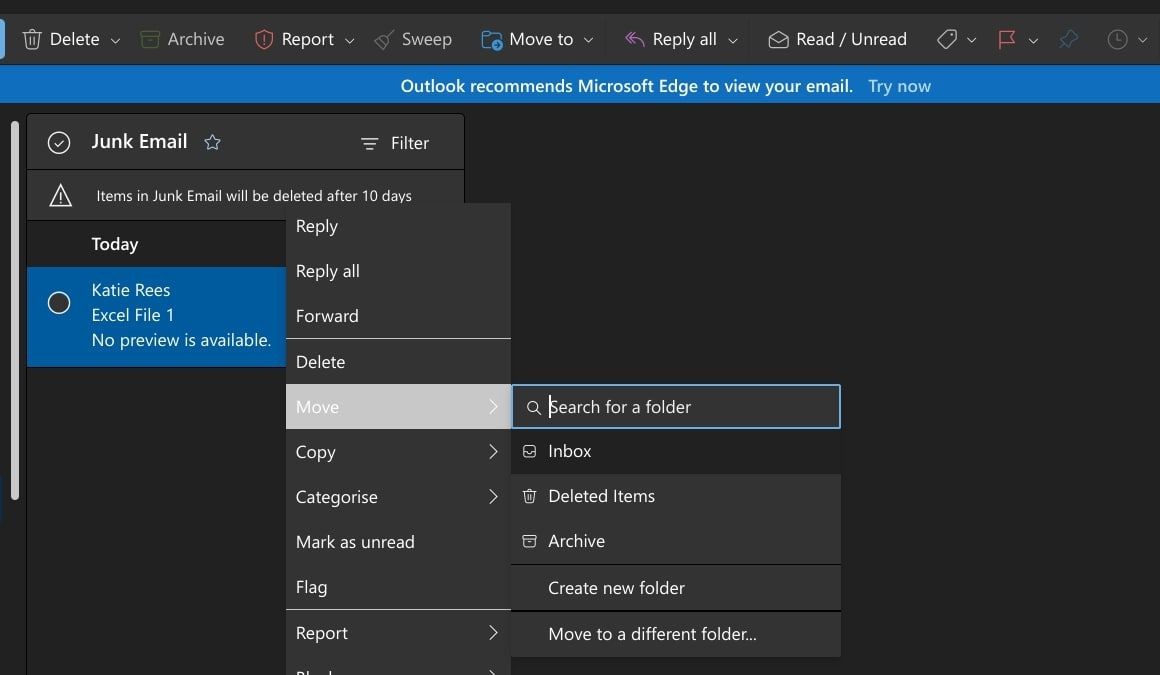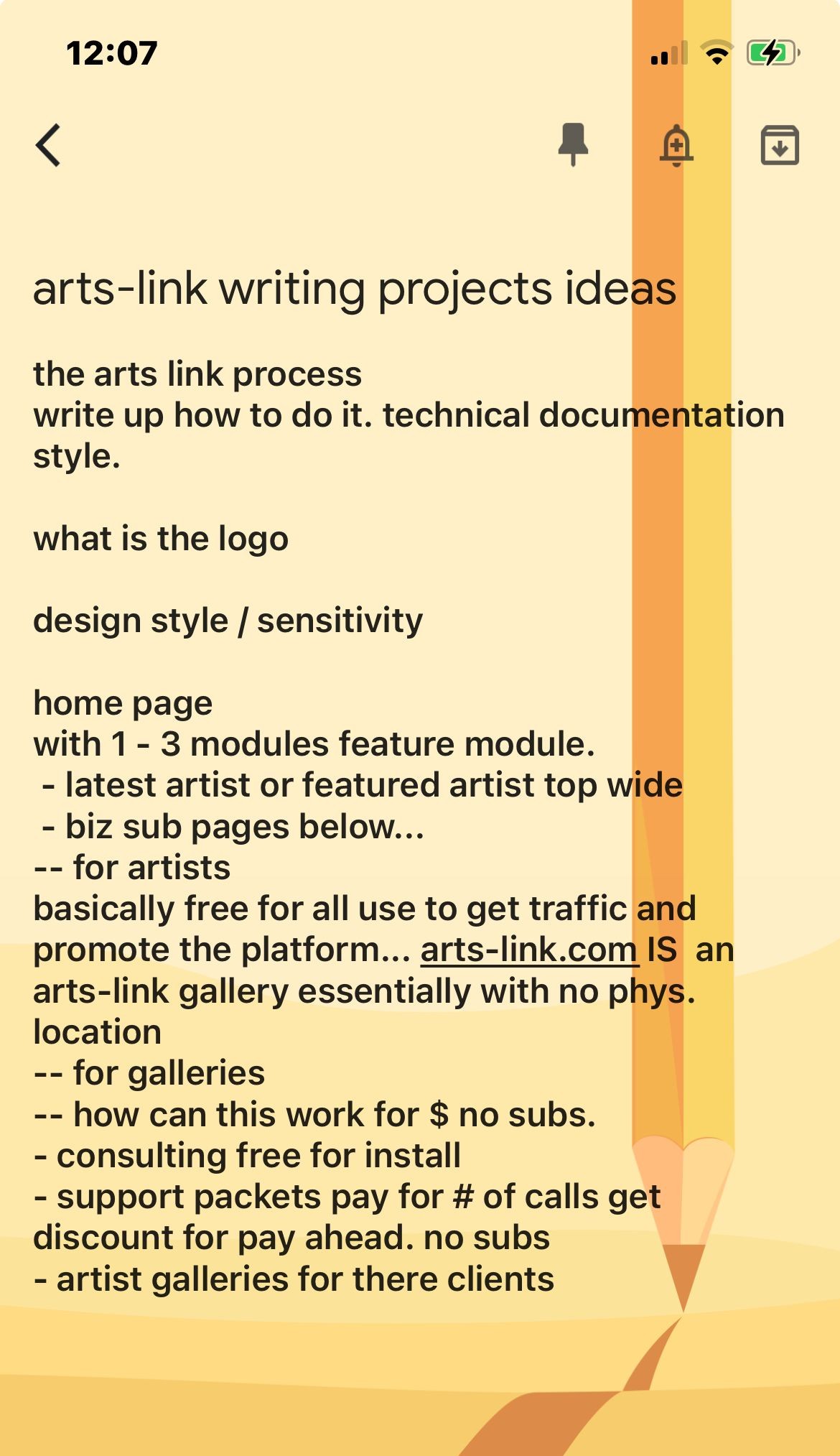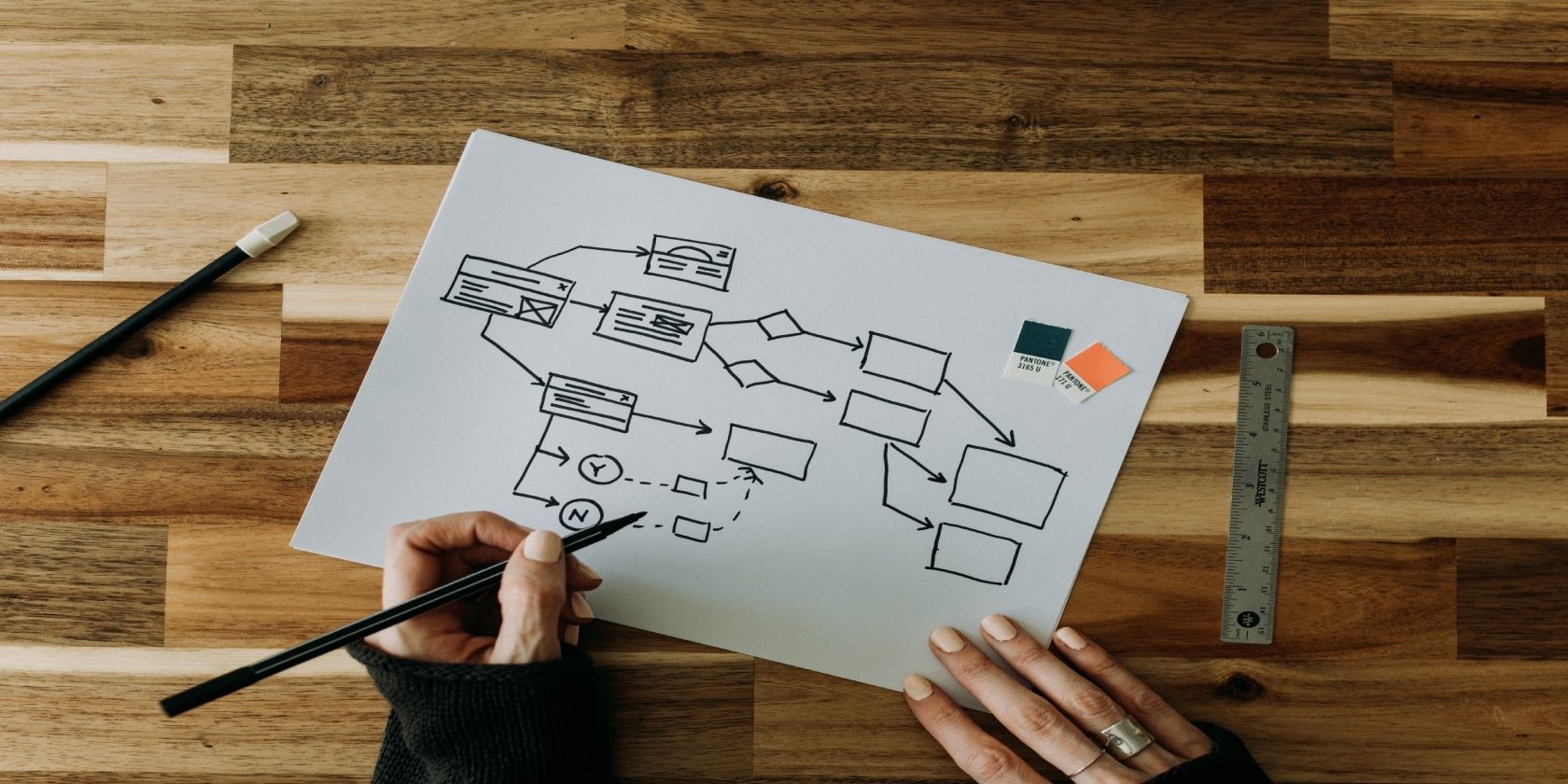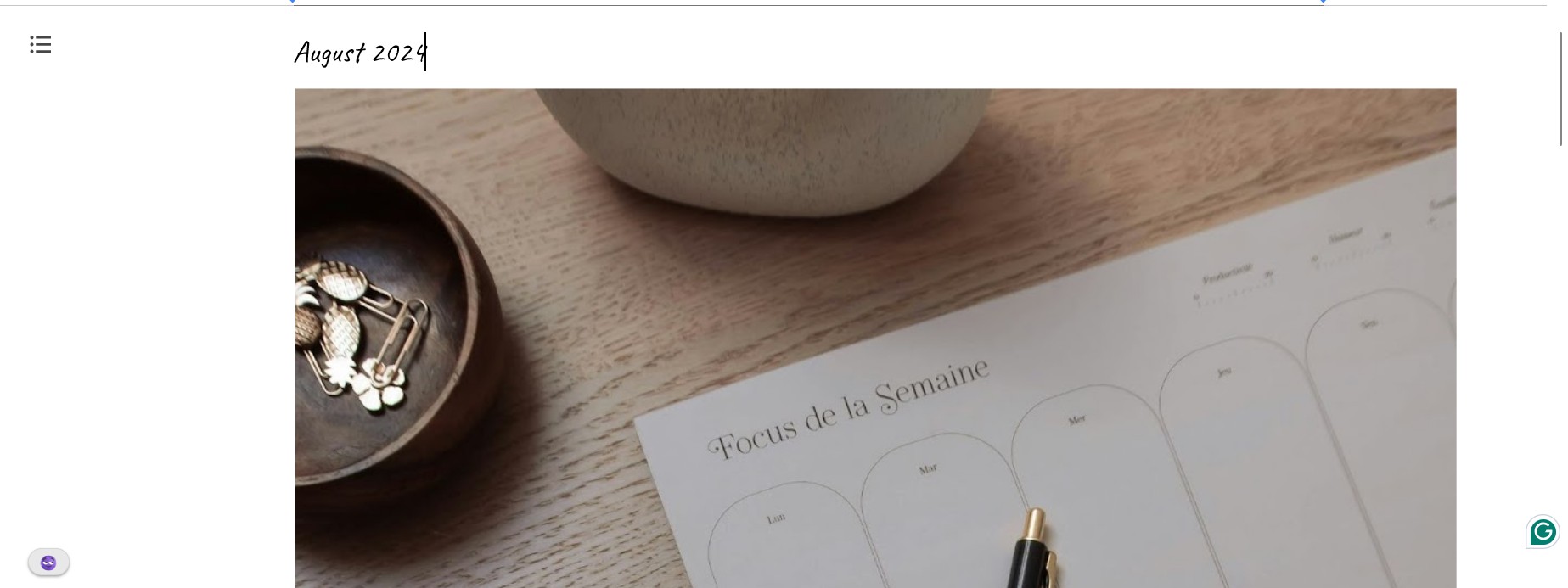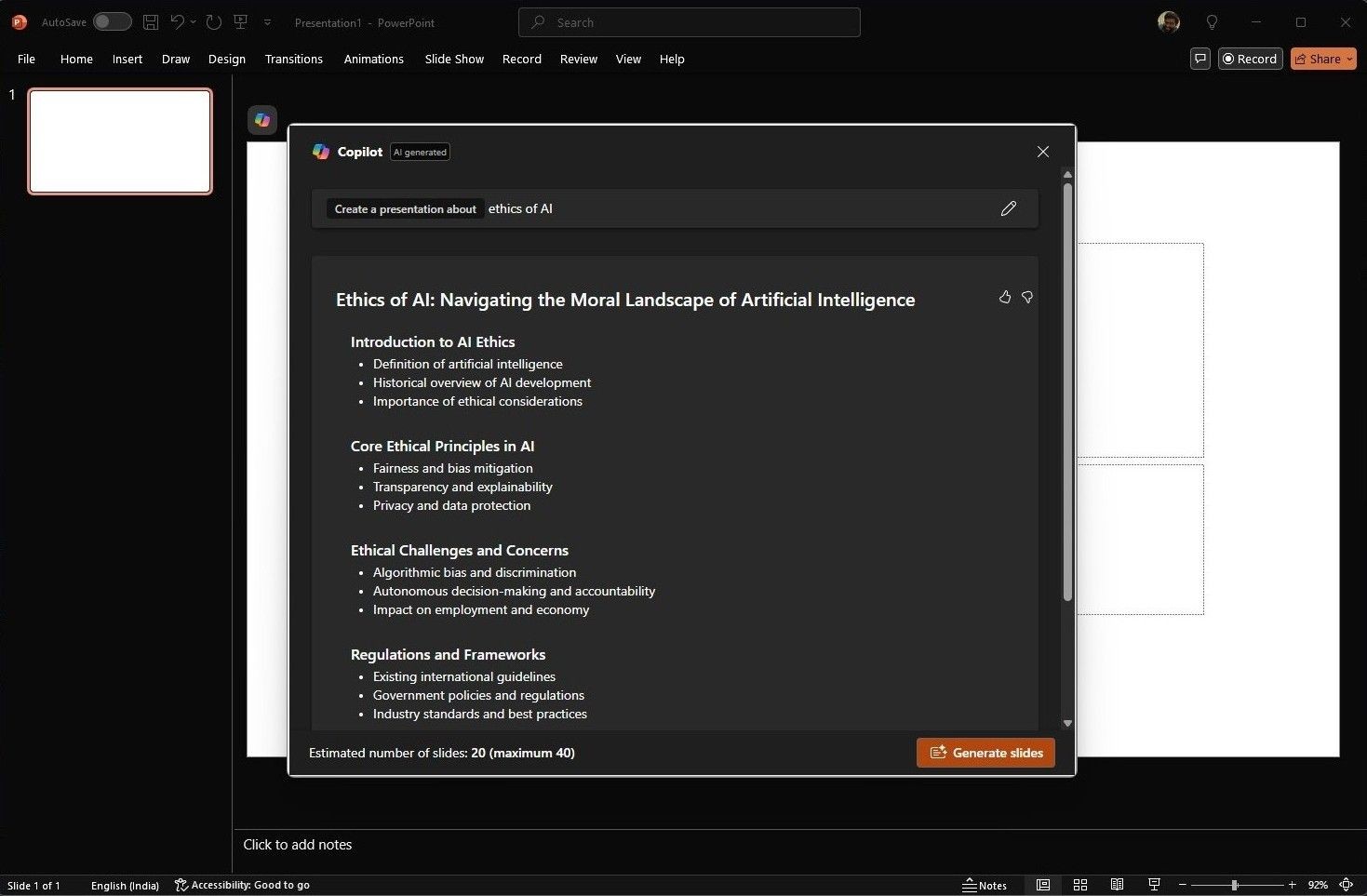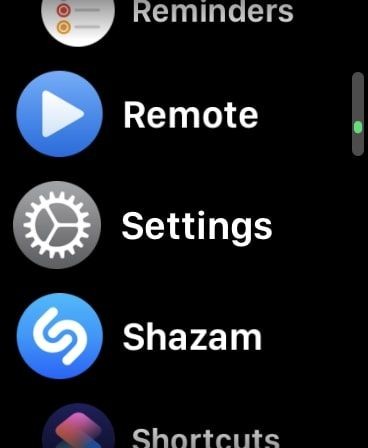Contents
Trong cuộc sống bận rộn hiện nay, việc quản lý thời gian hiệu quả là một thách thức lớn đối với nhiều người. Bạn có bao giờ cảm thấy choáng ngợp trước danh sách công việc dài dằng dặc và chỉ muốn trốn tránh bằng cách xem thêm một tập phim trên Netflix? Tôi cũng từng như vậy, nhưng may mắn thay, tôi đã tìm ra giải pháp với công cụ AI tên là Reclaim. Dưới đây là hướng dẫn chi tiết về cách sử dụng Reclaim để tối ưu hóa thời gian của bạn.
1. Sắp Xếp Công Việc Dựa Trên Mức Độ Ưu Tiên Và Thời Gian Rảnh
Thay vì phải dành thời gian để sắp xếp từng công việc vào lịch trình, tôi để Reclaim làm điều đó thay mình. Reclaim là một công cụ lập lịch tự động dựa trên AI, đồng bộ với Google Calendar và tự động sắp xếp các công việc dựa trên mức độ ưu tiên và thời gian rảnh của tôi.
Reclaim đảm bảo không có công việc nào bị chồng chéo hoặc được lên lịch vào những khoảng thời gian tôi đã dành riêng hoặc khi Reclaim đã dành thời gian cho các công việc khác. Nếu có một công việc ưu tiên cao hơn xuất hiện, Reclaim sẽ điều chỉnh lại các công việc đã lên lịch trước đó và ưu tiên những công việc có hạn chót sắp tới hoặc cần nhiều thời gian làm việc.
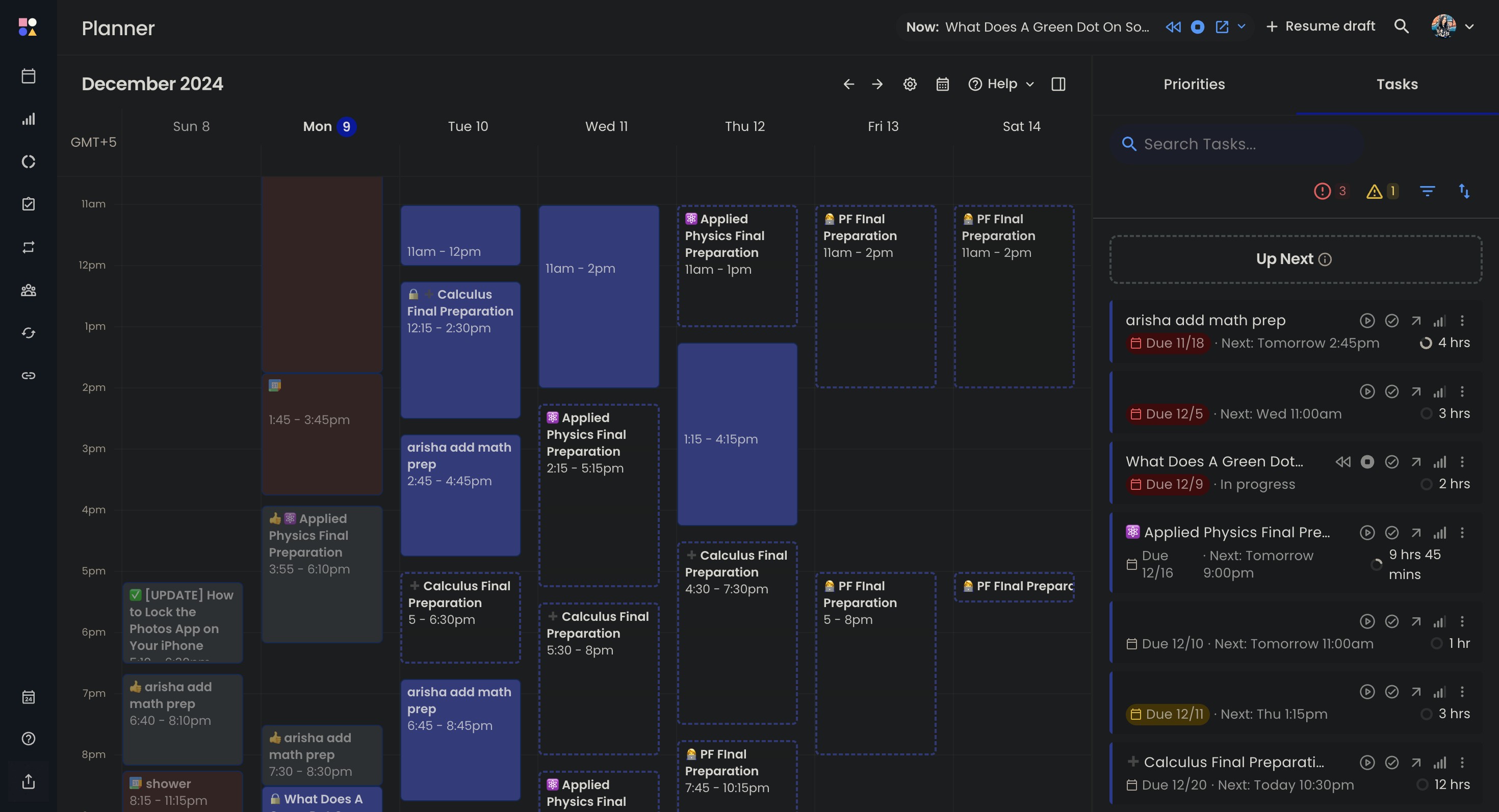 Reclaim website hiển thị lịch trình với danh sách công việc
Reclaim website hiển thị lịch trình với danh sách công việc
Ví dụ, tôi có những công việc không thể thương lượng như đi học được đánh dấu trên lịch. Khi tôi thêm công việc vào Reclaim, nó sẽ tính toán và tránh lên lịch công việc trong những khoảng thời gian đó, trừ khi tôi xóa chúng khỏi lịch hoặc có khoảng nghỉ giữa các buổi học.
2. Chia Nhỏ Công Việc Thành Các Phần Nhỏ Hơn
Một trong những điều tôi thích nhất khi sử dụng Reclaim để lên lịch là nó cho phép tôi chia nhỏ công việc thành các phần nhỏ hơn và phân bổ chúng qua nhiều ngày. Ví dụ, tôi sắp có kỳ thi cuối kỳ và dự đoán sẽ cần dành khoảng 40 giờ để chuẩn bị ngoài giờ học.
Thay vì phải tự mình chặn thời gian trong lịch cho đến tuần thi cuối kỳ, tôi chỉ cần vào Reclaim, tạo một công việc có tên “Chuẩn Bị Thi Cuối Kỳ” và đặt thời gian là 40 giờ. Tôi tích vào ô Chia Nhỏ để Reclaim phân bổ công việc qua nhiều ngày.
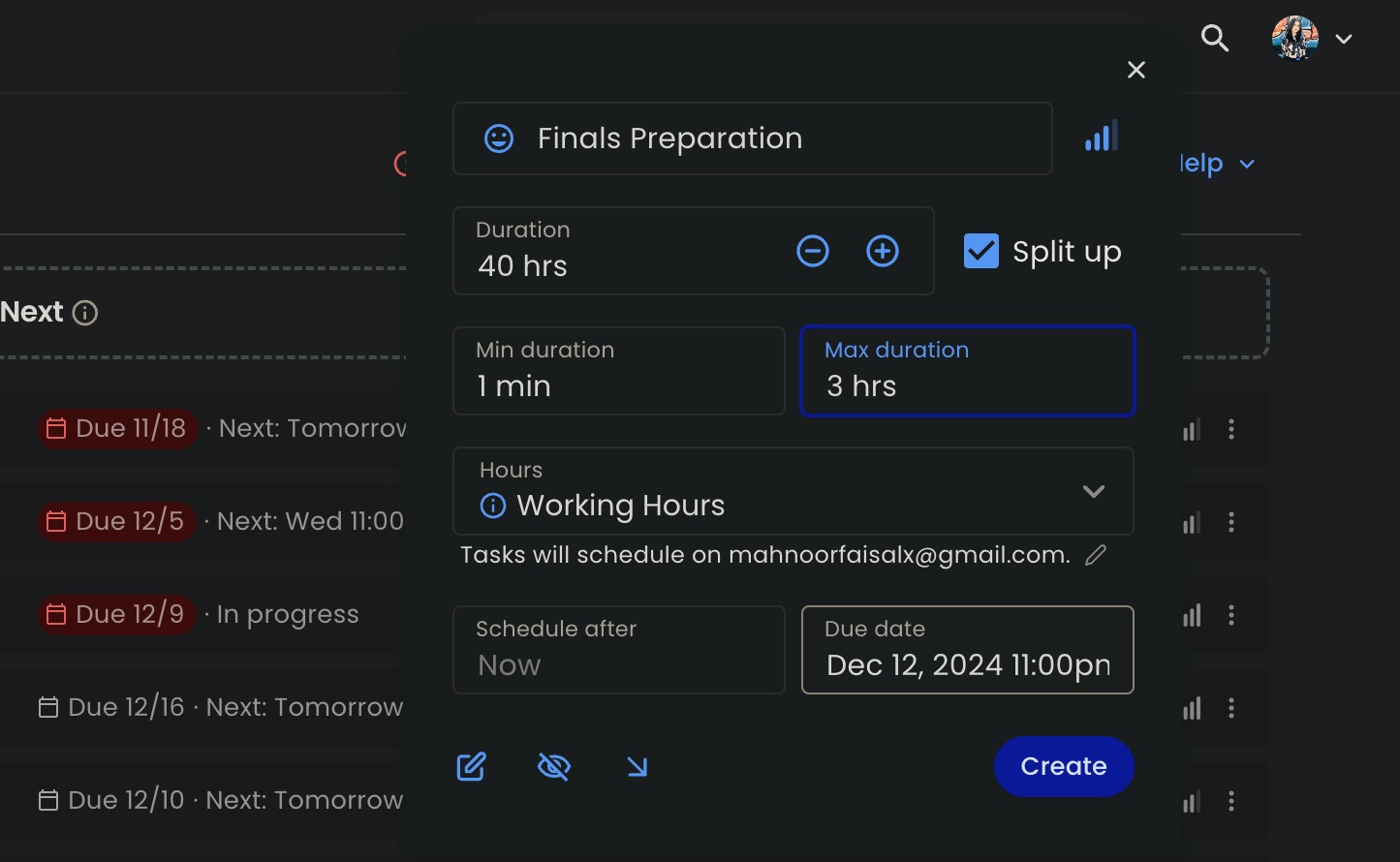 Tạo công việc mới trong Reclaim có tên "Chuẩn Bị Thi Cuối Kỳ"
Tạo công việc mới trong Reclaim có tên "Chuẩn Bị Thi Cuối Kỳ"
Sau đó, tôi thêm thời gian tối thiểu và tối đa cho mỗi phiên học, xác định thời gian ít nhất và nhiều nhất mà tôi có thể dành cho việc học trong một lần. Cuối cùng, tôi đặt ngày hạn chót là ngày đầu tiên của kỳ thi. Chỉ trong vài phút, Reclaim đã tự động lên lịch các buổi học của tôi trong lịch, mà không cần tôi phải làm gì cả!
Nếu thời gian eo hẹp và tôi có những công việc ít quan trọng hơn đã được đánh dấu, Reclaim sẽ điều chỉnh chúng để đảm bảo tôi hoàn thành chuẩn bị trước ngày hạn chót mà tôi đã đặt.
3. Tự Động Lên Lịch Lại Công Việc
Trong thế giới lý tưởng, tôi muốn hoàn thành mọi công việc trên danh sách mỗi ngày, nhưng cuộc sống luôn có cách làm gián đoạn điều đó. Một tính năng khiến Reclaim nổi bật so với nhiều ứng dụng lập lịch khác là khả năng tự động lên lịch lại công việc nếu tôi bỏ lỡ hoặc có thay đổi trong lịch trình hoặc ưu tiên.
Như tôi đã đề cập trước đó, nếu có một công việc quan trọng hơn xuất hiện và thay đổi ưu tiên của tôi, Reclaim sẽ tự động lên lịch lại công việc bị bỏ lỡ. Điều này đảm bảo không có gì bị bỏ sót, giữ cho công việc của tôi đi đúng hướng mà không cần nỗ lực thêm từ phía tôi.
Công cụ cũng cho phép bạn chọn liệu bạn muốn công việc bắt đầu tự động khi được lên lịch hay bắt đầu thủ công.
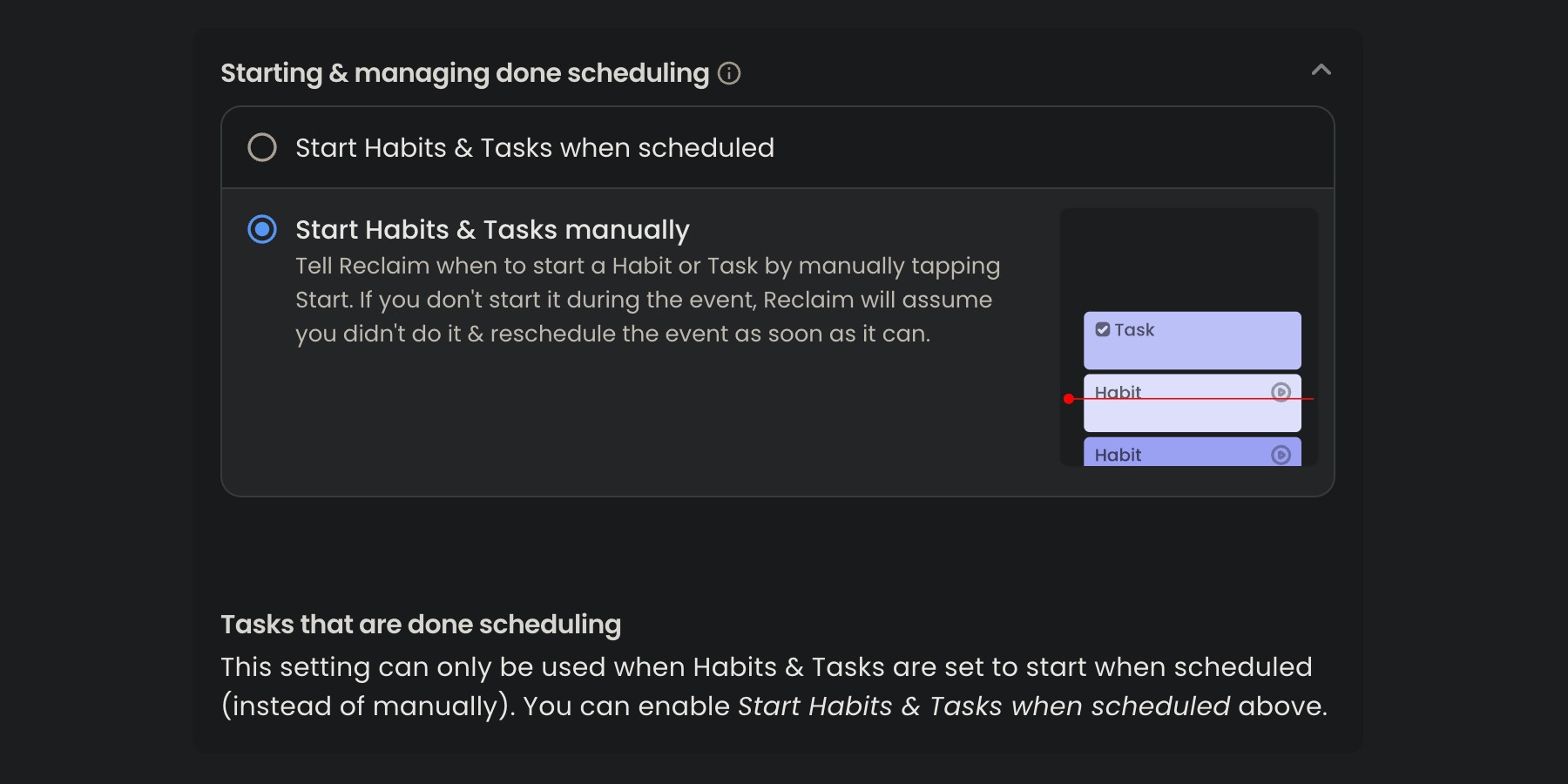 Bắt đầu và quản lý cài đặt lên lịch
Bắt đầu và quản lý cài đặt lên lịch
Nếu bạn chọn tùy chọn đầu tiên, Reclaim sẽ giả định bạn đã bắt đầu công việc vào thời điểm được lên lịch. Với tùy chọn thứ hai, bạn cần phải nhấn Bắt Đầu trước khi bắt đầu công việc. Nếu bạn không làm điều đó, Reclaim sẽ giả định bạn đã bỏ lỡ và lên lịch lại. Tôi đã kích hoạt tùy chọn thứ hai, và nó đã cứu sống tôi.
4. Thêm Khoảng Nghỉ Để Tránh Kiệt Sức
Điều tôi không tự hào lắm là thói quen chặn kín lịch của mình và không để lại thời gian nghỉ ngơi. Tôi thường lấp đầy từng phút trong ngày, nghĩ rằng mình có thể tiếp tục làm việc với cùng một đà mà không cần nghỉ ngơi. Nhưng hãy đối mặt với sự thật, ai có thể làm được điều đó?
Tôi đã nỗ lực cải thiện sự cân bằng giữa công việc và cuộc sống của mình và dần dần nhận ra rằng việc làm việc liên tục mà không nghỉ ngơi có thể giúp tôi hoàn thành công việc trong nửa đầu ngày, nhưng không bền vững trong dài hạn. Đây là lúc Reclaim vào cuộc. Nó tự động thêm khoảng nghỉ giữa các công việc, ngăn chặn việc lên lịch chúng liên tục.
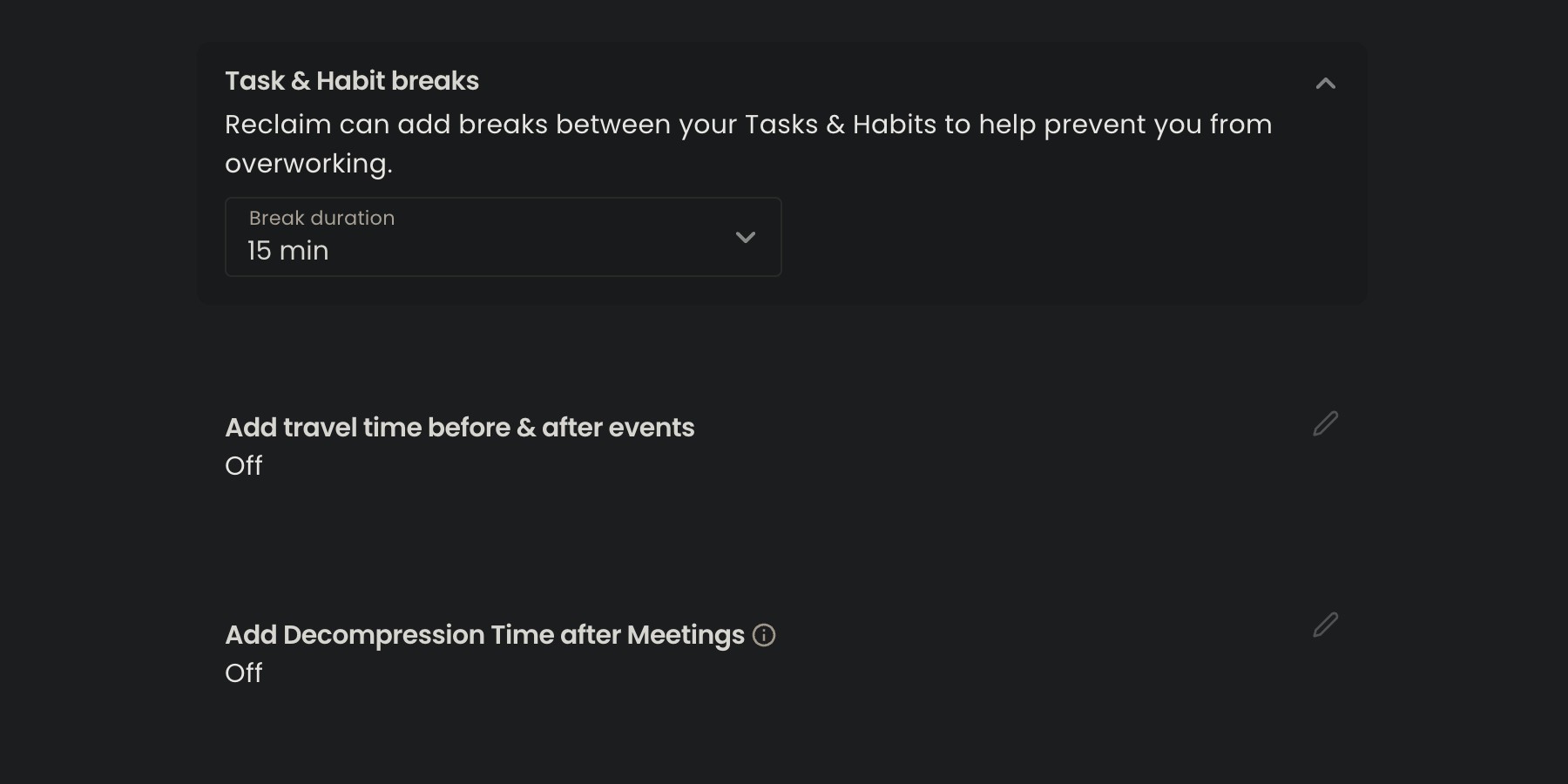 Reclaim
Reclaim
Bạn có thể chọn khoảng nghỉ từ 15 phút đến một giờ (hoặc không có khoảng nghỉ). Tôi đã đặt nó ở mức 30 phút trước mỗi công việc. Nó cũng thêm “Thời Gian Giải Tỏa” sau các cuộc họp, mặc dù tôi ít sử dụng tính năng này vì hiếm khi tham gia các cuộc họp.
5. Giúp Theo Dõi Thời Gian Sử Dụng
Một trong những cách tốt nhất để cải thiện năng suất là theo dõi thời gian bạn sử dụng. Reclaim cung cấp một loạt thống kê trong ba khoảng thời gian: 2 tuần gần nhất, 4 tuần gần nhất và 12 tuần gần nhất. Trong phần Phân Tích Thời Gian Của Tôi, nó phân loại thời gian của bạn thành Di Chuyển, Công Việc Sâu và Công Việc Nông.
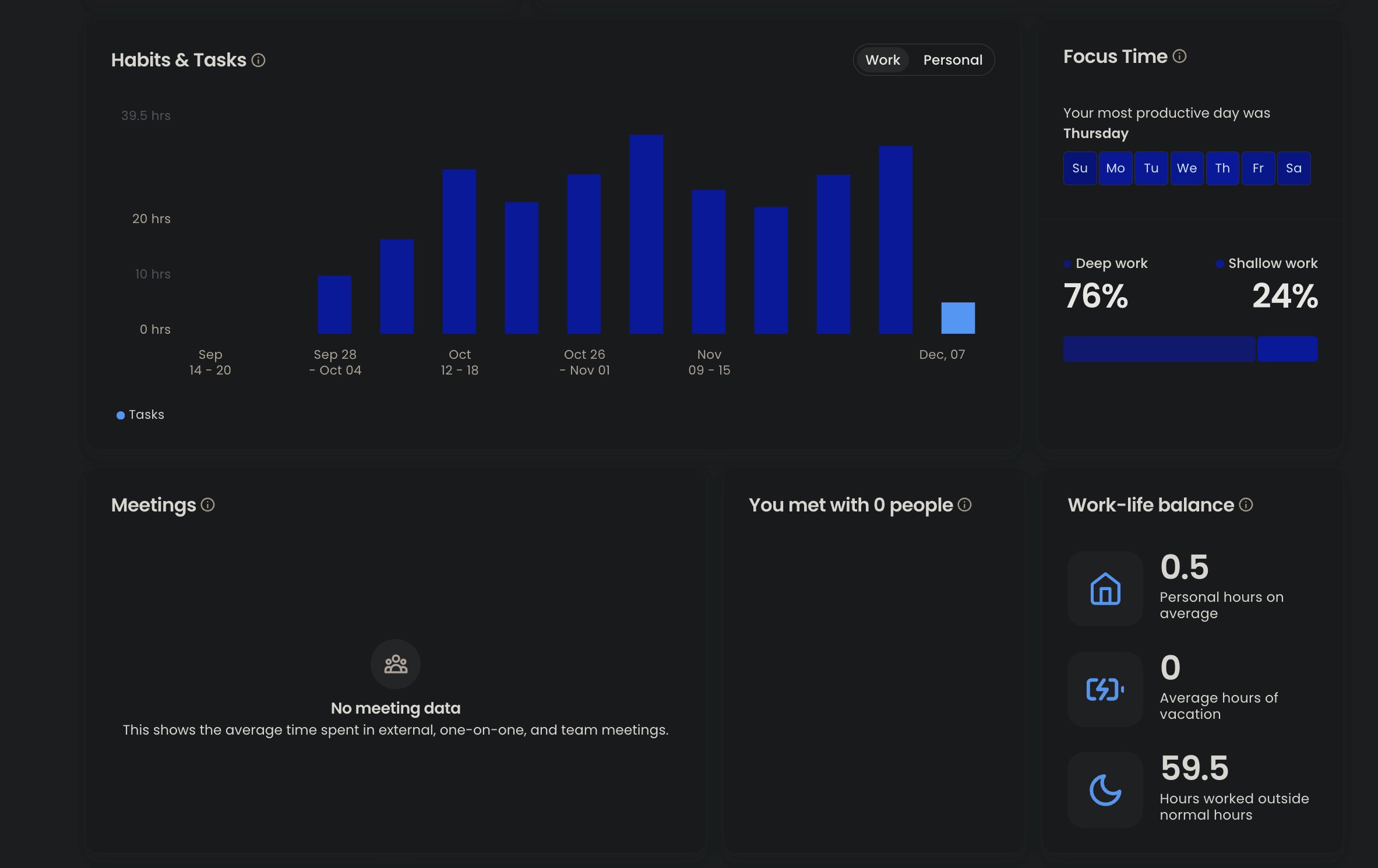 Phân tích thói quen và công việc cùng với phần cân bằng công việc và cuộc sống
Phân tích thói quen và công việc cùng với phần cân bằng công việc và cuộc sống
Nó cũng hiển thị thời gian bạn dành cho Thói Quen & Công Việc trong cùng các khoảng thời gian. Ngoài ra, Reclaim theo dõi thời gian trung bình bạn dành cho các cuộc họp ngoài, một-một và nhóm. Phần yêu thích của tôi là phần Cân Bằng Công Việc và Cuộc Sống, nó nêu bật giờ cá nhân trung bình của bạn, giờ nghỉ phép và giờ làm việc ngoài giờ làm việc bình thường.
Mỗi lần kiểm tra, tôi lại nhận ra mình thực sự cần cải thiện giấc ngủ! Những thống kê này cũng giúp tôi nhận diện các mẫu hình, như liệu tôi có đang dành quá nhiều thời gian cho công việc nông và cần chặn thêm thời gian tập trung cho công việc sâu hay không.
Tôi tin rằng Reclaim là một trong những công cụ đã thay đổi cuộc sống của tôi theo hướng tốt hơn, và nó chắc chắn đã giảm bớt số giờ tôi dành để sắp xếp lại các sự kiện trong lịch và cho phép tôi đảm bảo thời gian của mình được dành cho những gì thực sự quan trọng.
-
Reclaim có tích hợp với các lịch khác ngoài Google Calendar không?
- Hiện tại, Reclaim chỉ tích hợp với Google Calendar, nhưng họ đang phát triển để hỗ trợ thêm các lịch khác trong tương lai.
-
Làm thế nào để tôi có thể tùy chỉnh thời gian nghỉ trong Reclaim?
- Bạn có thể vào cài đặt của Reclaim và chọn thời gian nghỉ từ 15 phút đến một giờ trước mỗi công việc.
-
Reclaim có thể giúp tôi theo dõi thời gian làm việc ngoài giờ không?
- Có, Reclaim cung cấp thống kê về thời gian làm việc ngoài giờ trong phần Cân Bằng Công Việc và Cuộc Sống.
-
Tôi có thể thay đổi mức độ ưu tiên của công việc trong Reclaim không?
- Có, bạn có thể thay đổi mức độ ưu tiên của công việc bất cứ khi nào cần thiết, và Reclaim sẽ tự động điều chỉnh lịch trình của bạn.
-
Reclaim có phù hợp với sinh viên không?
- Có, Reclaim rất hữu ích cho sinh viên vì nó giúp quản lý thời gian học tập và các hoạt động khác một cách hiệu quả.
-
Tôi có thể dùng Reclaim để lên lịch cho các sự kiện cá nhân không?
- Có, bạn có thể thêm các sự kiện cá nhân vào Reclaim để đảm bảo chúng không bị xung đột với công việc.
-
Reclaim có tính phí không?
- Reclaim có phiên bản miễn phí với các tính năng cơ bản, nhưng để sử dụng đầy đủ các tính năng nâng cao, bạn cần đăng ký gói trả phí.
Kết Luận
Sử dụng Reclaim đã giúp tôi quản lý thời gian hiệu quả hơn, từ việc sắp xếp công việc theo mức độ ưu tiên và thời gian rảnh, chia nhỏ công việc, tự động lên lịch lại khi cần thiết, đến việc thêm khoảng nghỉ và theo dõi thời gian sử dụng. Nếu bạn đang gặp khó khăn trong việc quản lý thời gian, hãy thử sử dụng Reclaim để cải thiện năng suất và cân bằng cuộc sống của bạn.
Hãy ghé thăm Tạp Chí Mobile để khám phá thêm nhiều mẹo hữu ích khác và đừng quên truy cập Mẹo để cập nhật những thông tin mới nhất về quản lý thời gian và năng suất.